Win10谷歌(Google)搜索应用下载及使用方法
时间:2017-04-08 09:23:11 作者: 点击:次
目前,Google搜索应用Win10版可以通过“应用商店”进行下载。点击桌面左下角的“Windows”按钮,从打开的扩展面板中找到“应用商店”点击进入。
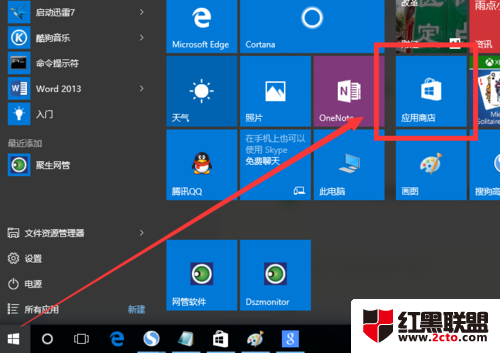
在“Win10应用商店”界面中,直接在搜索框输入“Google”进行搜索,从搜索结果列表中找到“应用”栏目中的第一个工具点击进入应用下载界面。如图所示:
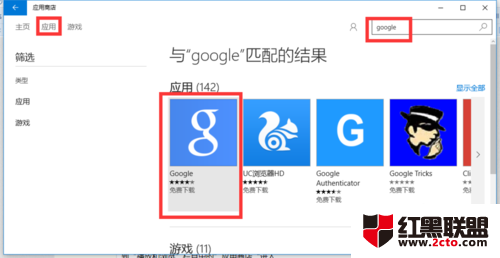
此时需要耐心等待“Google搜索应用”的下载完成,如果此下载过程较缓慢,建议将DNS设置为“114.114.114.114”或“4.2.2.2”再尝试下载。下载完成后,直接点击“打开”按钮即可开启“Google搜索”应用。
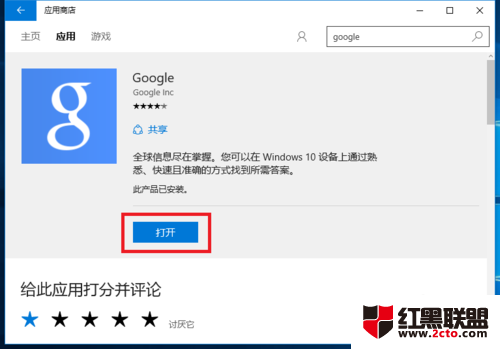
“Google搜索应用”界面非常简洁,重要包括“语音搜索”、“文本和图片搜索”、“扩展应用”和“扩展面板”几个部分。如图所示:
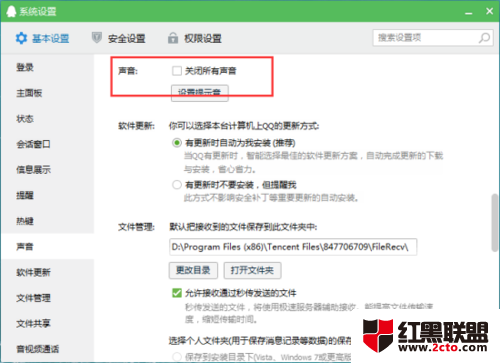
从打开的“Google搜索应用”界面中,点击右上角的“扩展”按钮,即可打开扩展面板,从中点击“设置”按钮。
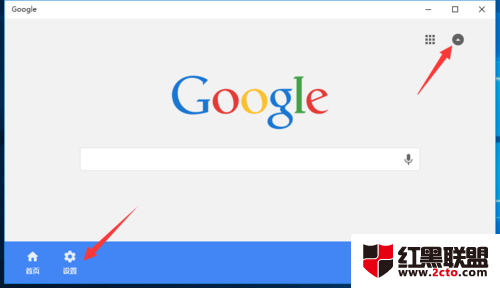
从打开的“设置”界面中,可以设置“语音搜索”、“语音搜索语言”、“是否在默认浏览器中打开”等个性化内容。
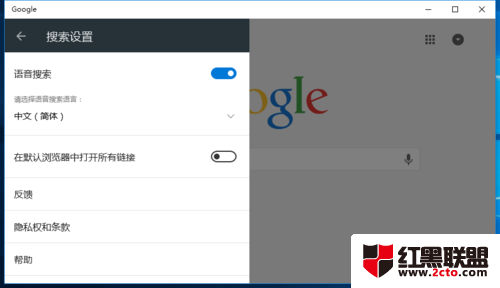
语音搜索功能:
点击“搜索框”右侧的“语音搜索”按钮,即可显示如图所示的“语音搜索”界面,此时只需要通过语音输入设置向Google搜索发出语音搜索指令,即可完成快速搜索内容操作。
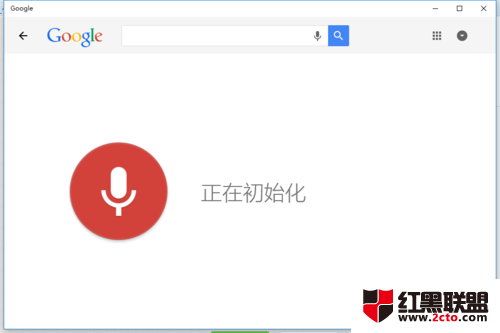
丰富的“Google APP”应用:
点击“Google搜索应用”右上角的“扩展应用”按钮,即可打开“Google APP”界面,从中就可以看到许多实用的工具。

win10技巧 - 推荐
Win10专业版下载排行
 【Win10 装机版】秋叶系统32位下载 v2025
【Win10 装机版】秋叶系统32位下载 v2025
 深度技术 Windows10 22H2 64位 专业版 V2
深度技术 Windows10 22H2 64位 专业版 V2
 系统之家 Win10 64位专业版(免激活)v2025.1
系统之家 Win10 64位专业版(免激活)v2025.1
 萝卜家园 Windows10 64位 优化精简版 V20
萝卜家园 Windows10 64位 优化精简版 V20
 雨林木风 Windows10 22H2 64位 V2025.12(
雨林木风 Windows10 22H2 64位 V2025.12(
 【Win10 纯净版】秋叶系统32位下载 v2025
【Win10 纯净版】秋叶系统32位下载 v2025
 【Win10 纯净版】秋叶系统64位下载 v2025
【Win10 纯净版】秋叶系统64位下载 v2025
 【Win10 装机版】秋叶系统64位下载 v2025
【Win10 装机版】秋叶系统64位下载 v2025
 深度技术 Windows10 32位 专业版 V2025.1
深度技术 Windows10 32位 专业版 V2025.1
 系统之家 Win10 32位专业版(免激活)v2025.1
系统之家 Win10 32位专业版(免激活)v2025.1
Win10专业版最新系统下载
 雨林木风 Windows10 22H2 64位 V2025.12(
雨林木风 Windows10 22H2 64位 V2025.12(
 雨林木风 Windows10 32位 官方专业版 V20
雨林木风 Windows10 32位 官方专业版 V20
 萝卜家园 Windows10 64位 优化精简版 V20
萝卜家园 Windows10 64位 优化精简版 V20
 萝卜家园 Windows10 32位 优化精简版 V20
萝卜家园 Windows10 32位 优化精简版 V20
 番茄花园Windows 10 专业版64位下载 v202
番茄花园Windows 10 专业版64位下载 v202
 番茄花园Windows 10 专业版32位下载 v202
番茄花园Windows 10 专业版32位下载 v202
 系统之家 Win10 64位专业版(免激活)v2025.1
系统之家 Win10 64位专业版(免激活)v2025.1
 系统之家 Win10 32位专业版(免激活)v2025.1
系统之家 Win10 32位专业版(免激活)v2025.1
 深度技术 Windows10 22H2 64位 专业版 V2
深度技术 Windows10 22H2 64位 专业版 V2
 深度技术 Windows10 32位 专业版 V2025.1
深度技术 Windows10 32位 专业版 V2025.1
Win10专业版官网,国内顶级win10专业版官方网站。
Copyright (C) Win10zyb.com, All Rights Reserved.
win10专业版官网 版权所有 cd456@qq.com 备案号:沪ICP备16006037号-1
Copyright (C) Win10zyb.com, All Rights Reserved.
win10专业版官网 版权所有 cd456@qq.com 备案号:沪ICP备16006037号-1








